Sådan får du besked til enhver Facebook-post uden at kommentere det

Har du nogensinde bemærket, at folk skriver "følger" i kommentarerne fra et Facebook-indlæg? De gør det, så de kan få underretninger, når post opdateringerne, men der er en meget nemmere og mere effektiv måde at gøre dette på - og det er bygget helt ind i Facebook.
Bevilget, skriver ordet "following", som din kommentar ikke opnår formål, men det betyder også, at alle andre, der også vil følge en posts fremskridt, normalt ender med at skrive det også. Resultatet er at du får beskeder til alle de følgende kommentarer, hvilket gør det bare mere detritus, du skal sive igennem for at komme til de relevante oplysninger.
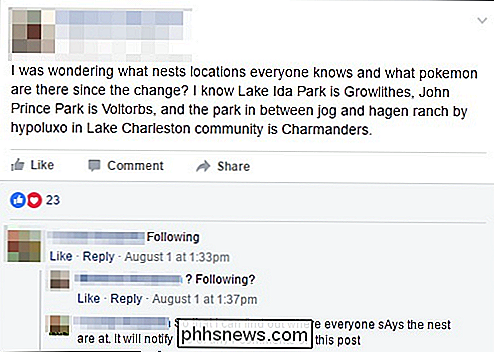
Ikke alene fylder folk kommenterede tråde med "følgende" kommentarer, men forklaringer på, hvorfor de foretager sådanne kommentarer i første omgang.
I stedet for at tage tid og kræfter til at skrive en kommentar, så du kan modtage opdateringsmeddelelser, kan du bruge en funktion, der har været en del af Facebook til aldre. Gå til et hvilket som helst Facebook-indlæg (det er ligegyldigt, om det er i en gruppe, på en vens tidslinje eller i din feed), og klik på den lille pil i øverste højre hjørne. Fra denne gruppe af muligheder skal du vælge "Tænd underretninger for dette indlæg". Du får beskeder, når som helst nogen kommenterer, selvom du aldrig gjorde.
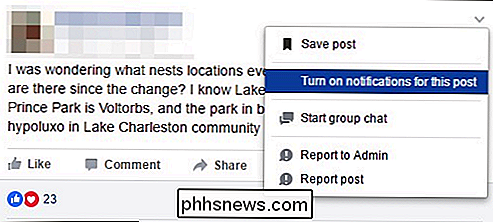
Hvis du bruger en mobilapp, som her på iPad, er proceduren stort set den samme - tryk på pilen i øverste højre hjørne og vælg "Slå underretninger til dette indlæg".
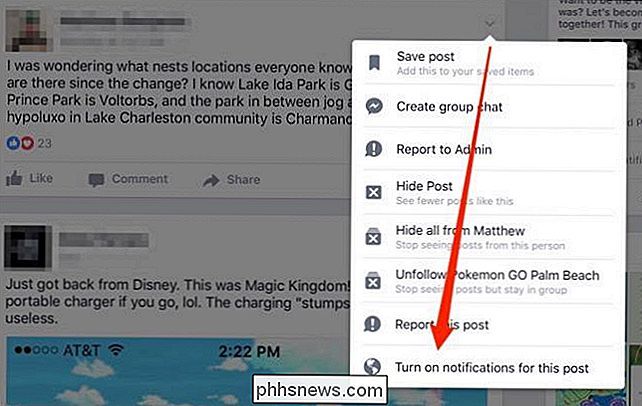
Du kan også bruge denne funktion til at stoppe modtage underretninger om ethvert indlæg, herunder en du har kommenteret.
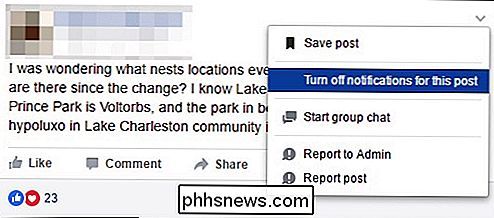
Du kan også være i stand til for at slukke meddelelserne fra meddelelsesvarslerne på hovedwebstedet.
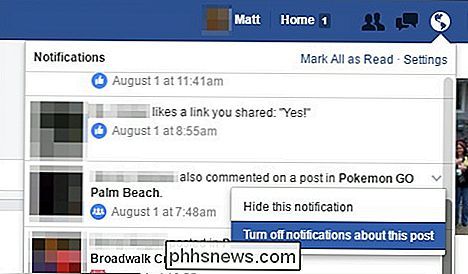
Heldigvis er det ikke en Facebook-irritation som fødselsdag meddelelser eller "på denne dag" indlæg. Det er snarere bare et menneskeligt problem, der nemt kan afhjælpes gennem simpel uddannelse. Når det er sagt, er det sikkert at antage, at nogle mennesker altid vil skrive "følgende" eller noget lignende for at holde sig opdateret, men det er rart at vide, at du nu ikke behøver.
Så nu kan du tage du lurer til nye højder, mens du holder din profil konstant lav ved at oprette meddelelser om eventuelle stillinger, du har interesse for.

Sådan beskytter du dokumenter og PDF-filer med Microsoft Office
Med Microsoft Office kan du kryptere dine Office-dokumenter og PDF-filer, så ingen kan se filen selv, medmindre de har adgangskoden. Moderne versioner af Office bruger sikker kryptering, som du kan stole på - forudsat at du angiver et stærkt kodeord. Følgende instruktioner gælder for Microsoft Word, PowerPoint, Excel og Access 2016, men processen skal svare til andre nyere versioner af Office.

Brug Microsoft Word som stregkod generator
Vidste du, at du kan bruge Microsoft Word til at oprette dine egne stregkoder? Oprettelse af dine egne stregkoder er faktisk sødt og ret nemt at lave. Når du har en stregkode, kan du holde den på noget, du vil, og derefter scanne dem ved hjælp af en fysisk stregkodescanner eller med din smartphone ved at downloade en app.Der



